
Kekunci penghantaran adalah salah satu ciri yang berguna untuk orang kurang upaya. Ia sangat mudah untuk membolehkan dalam sistem Windows 7, serta anda boleh mengkonfigurasi parameter kerja. Seterusnya, anda akan belajar bagaimana untuk melakukannya.
Dayakan kunci melekat pada
Kekunci penghantaran menjadikannya lebih mudah untuk bekerja pada papan kekunci untuk kategori tertentu orang yang tidak mempunyai keupayaan untuk menekan pelbagai kunci serentak. Oleh kerana keadaan yang berbeza, kadang-kadang sukar untuk menjalinkan kerongkong yang serentak, di mana salah satu kombinasi beralih, CTRL, ALT atau Windows (WIN). Kemasukan diaktifkan membolehkan anda menekan kombinasi ini pada masa yang sama, tetapi secara berurutan. Sebagai contoh, untuk menutup tetingkap, yang dijalankan secara serentak menekan ALT + F4, anda boleh menekan pertama Alt, melepaskan kunci, dan kemudian klik pada F4. Pada masa yang sama, anda akan mendengar bunyi bip setiap kali, menunjukkan bahawa salah satu daripada empat kunci yang disenaraikan di atas ditekan dan berada dalam lapisan. Setelah difahami dengan teori, kita boleh bergerak ke cara untuk membolehkan fungsi ini.Kaedah 1: Kunci Panas
Di Windows, hidupkan kunci bersinar agak mudah untuk cepat tekan kekunci Shift 5 kali. Selepas pelaksanaan operasi yang berjaya, isyarat suara akan dimainkan, dan tetingkap yang sepadan akan muncul, yang menawarkan untuk membolehkan fungsi yang dipanggil. Anda hanya boleh klik pada "OK". Dalam tetingkap yang sama terdapat pautan dengan mengklik di mana anda akan dibawa ke bahagian "Panel Kawalan", di mana melekat kunci diselaraskan. Kami akan membincangkannya dengan lebih terperinci dengan cara berikut.
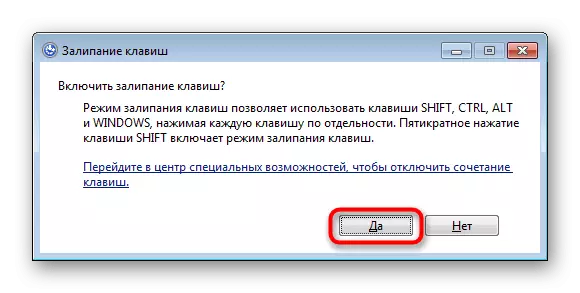
Hakikat bahawa kemungkinan telah diaktifkan dibuktikan oleh ikon khas yang tergantung di dulang. Jika anda mengklik padanya dua kali, anda juga boleh masuk ke dalam menu dengan tetapan.
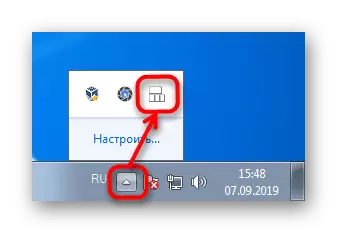
Pilihan ini hanya akan berfungsi jika lebih awal dalam sistem pengendalian kemungkinan memanggil tetingkap dengan lima kali dengan menekan Shift dinyahdayakan. Jika tidak, pergi ke kaedah seterusnya, di sana, termasuk ia akan diberitahu dan bagaimana untuk memulangkan panggilan mudah ini ke tingkap.
Kaedah 2: "Panel Kawalan"
Jika atas sebab tertentu cara sebelumnya ternyata tidak sesuai untuk anda, anda sentiasa boleh menggunakan pilihan alternatif yang, bagaimanapun, anda perlu menghabiskan lebih banyak masa.
- Klik pada "Mula" dan pergi ke "Panel Kawalan" dari menu.
- Klik pada bahagian "ciri khas".
- Sekarang pergi ke pusat peluang istimewa.
- Anda boleh dengan cepat masuk ke dalam menu yang sama dengan membuka "Mula" dan bermula di medan carian untuk mendapatkan perkataan "melekat". Dari hasil yang dihasilkan, pilih yang pertama - "Menukar parameter papan kekunci".
- Antara ciri yang dicadangkan, cari dan klik pada "memudahkan bekerja dengan papan kekunci".
- Dalam blok "Simplefy Text Set", tandakan kotak di sebelah item yang tersedia sahaja. Segera, anda boleh mengikuti pautan "Menyediakan kapal-kapal kekunci", yang mana kami bercakap dalam kaedah 1 - sebagai hasil dari kedua-dua manipulasi anda akan jatuh ke dalam menu yang sama.
- Di sini sistem bercadang untuk membolehkan keypad menukar / memutuskan sambungan papan kekunci dengan akhbar lima kali pada Shift, mengawal isyarat amaran dan bunyi. Anda juga boleh mengaktifkan kekunci Ctrl, Shift dan Alt apabila mengklik dua kali - ini bermakna bahawa menekan dua kali ganda mana-mana kunci ini menghidupkan mod melekat pada tekan dua kali seterusnya. Secara pilihan, anda juga boleh mendayakan atau melumpuhkan bip apabila anda menekan kekunci ini, serta mengeluarkan ikon, yang muncul di dalam dulang (lihat tangkapan skrin 2 dalam kaedah 1).
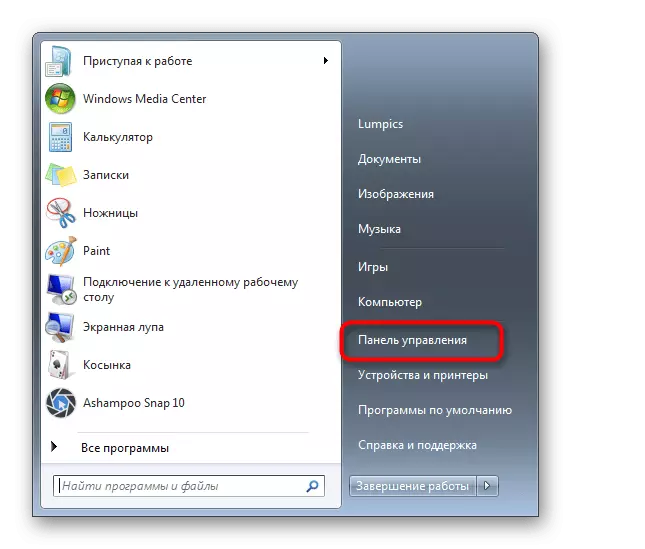
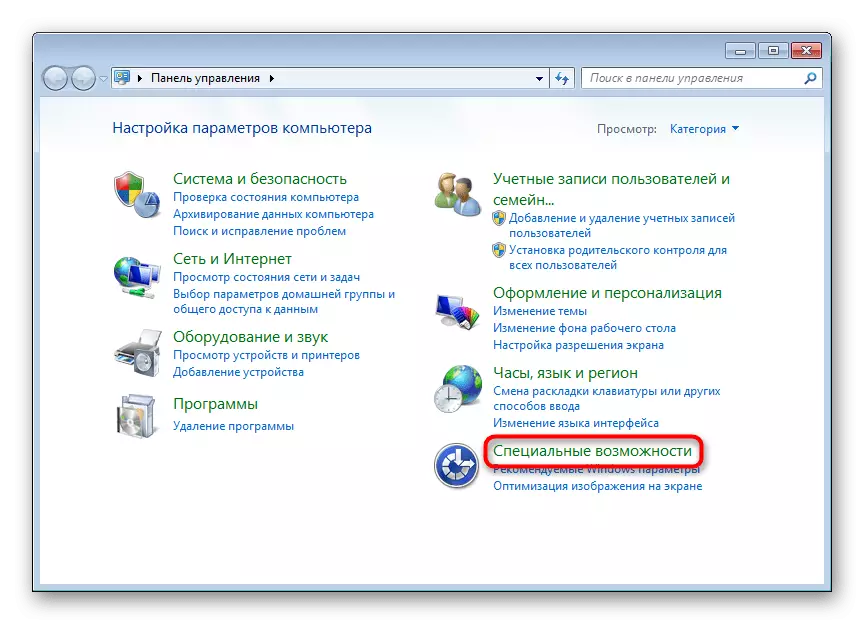
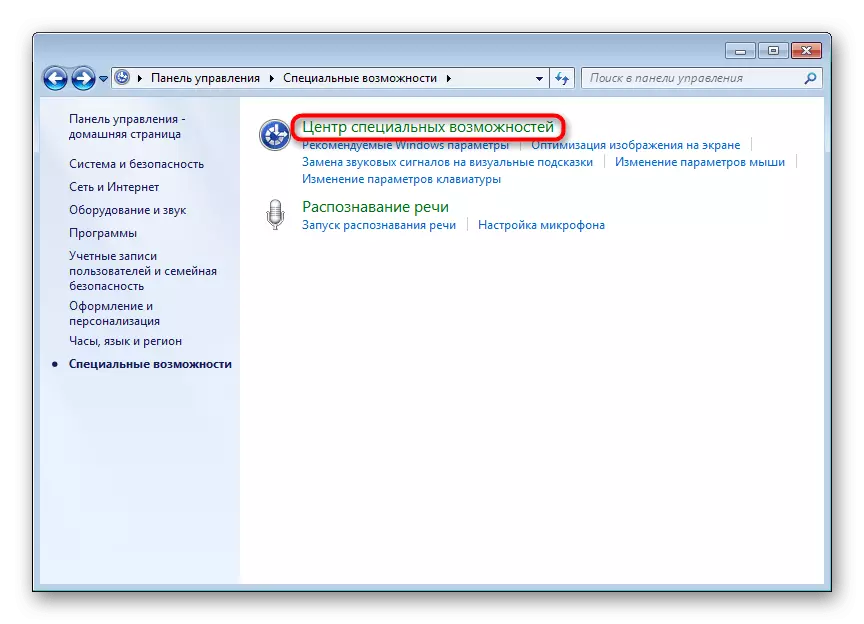
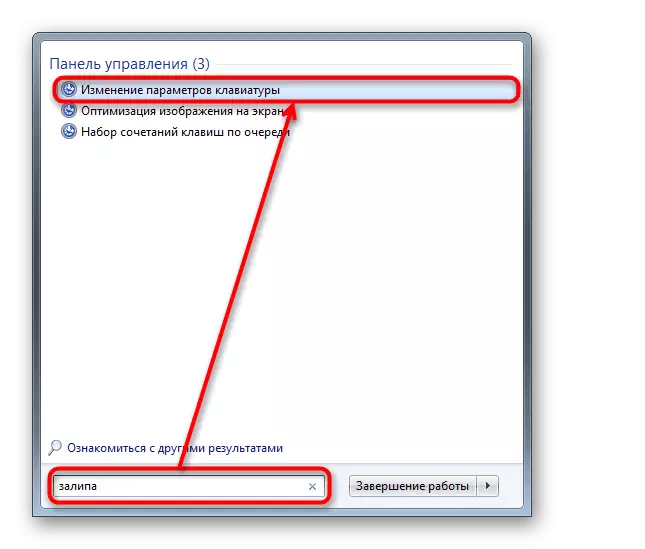
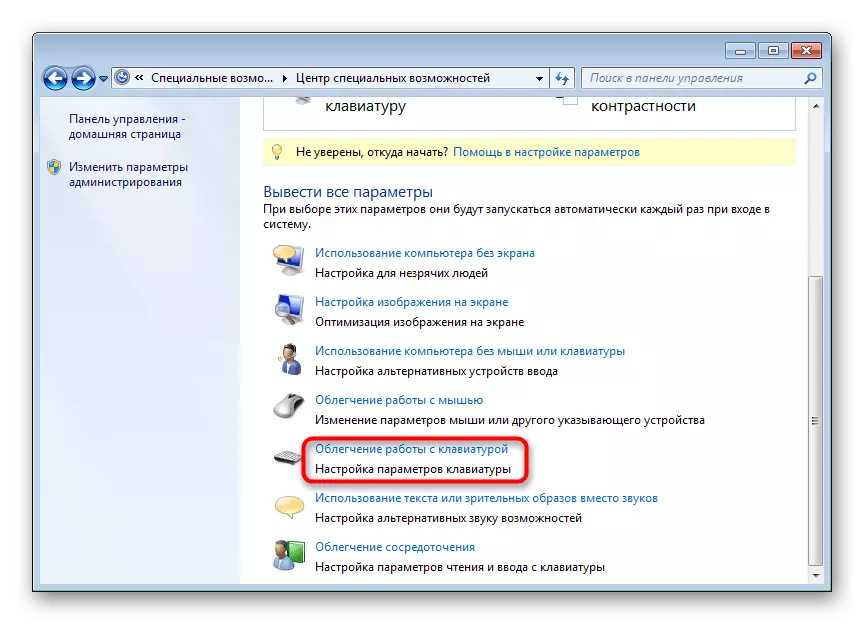


Sekarang anda tahu bagaimana untuk mendayakan dan mengkonfigurasi fungsi melekatkan kunci. Apabila tidak perlu, jangan lupa untuk mematikannya. Ia boleh dilakukan oleh tindakan songsang mengikut cara yang anda gunakan.
